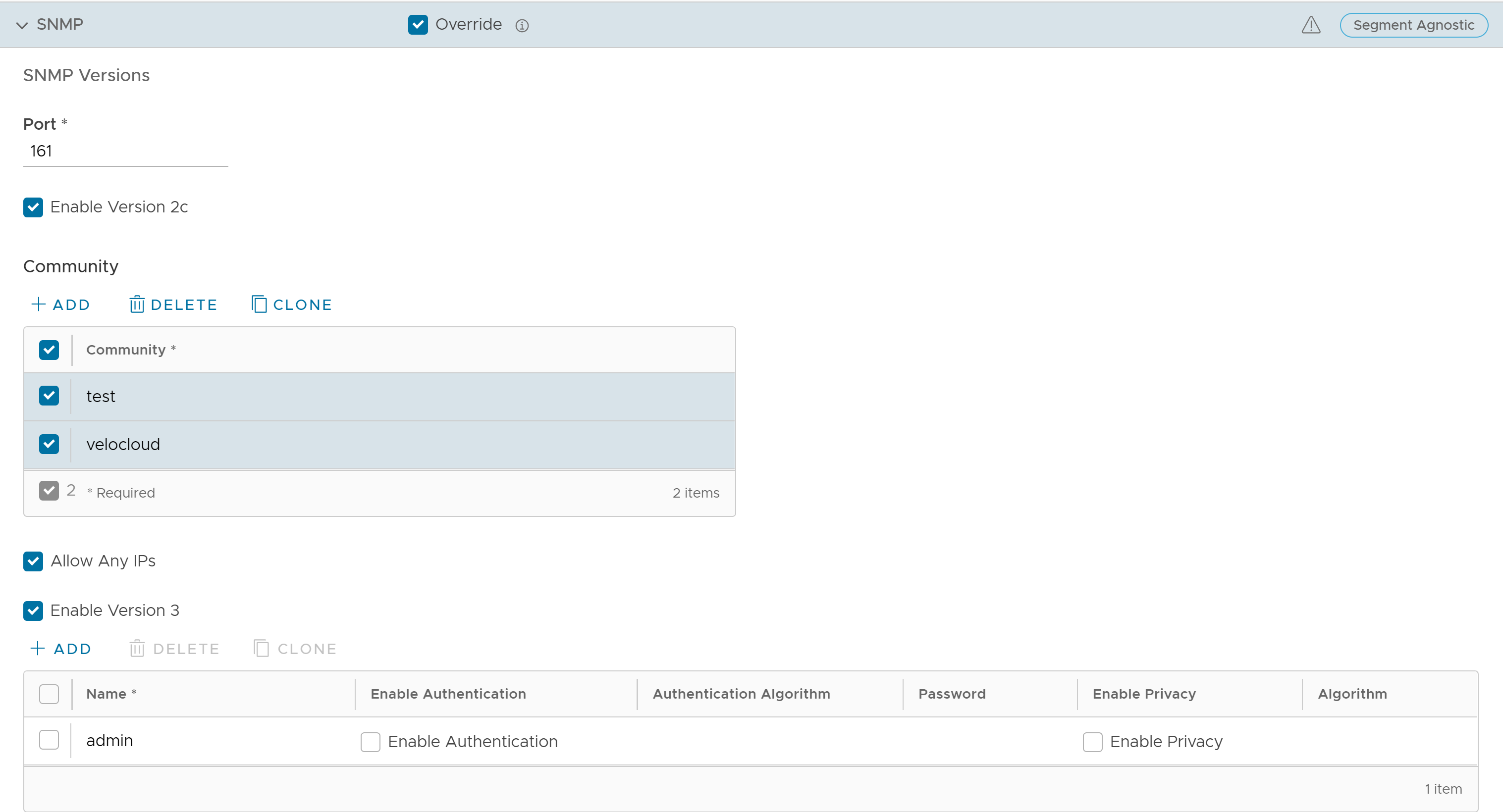Simple Network Management Protocol (SNMP) はネットワークの監視において一般的に使用されるプロトコルであり、Management Information Base (MIB) はエンティティを管理するために SNMP に関連付けられたデータベースです。SASE Orchestrator で、目的の SNMP バージョンを選択して SNMP を有効化します。Edge レベルでは、プロファイルで指定された SNMP 設定を上書きできます。
前提条件
注:
SD-WAN Edge は SNMP トラップを生成しません。Edge レベルで障害が発生した場合、Edge はイベントの形式で障害を
SASE Orchestrator に報告します。これにより、受信したイベント用に設定されたアラートに基づいてトラップが生成されます。
次の手順に従って、
SD-WAN Edge MIB をダウンロードします。
- エンタープライズ ポータルの [SD-WAN] サービスで、 に移動します。
- 必要な Edge へのリンクをクリックし、[Edge の MIB (MIBs for Edge)] 領域に移動します。ドロップダウン メニューから [VELOCLOUD-EDGE-MIB] を選択し、[実行 (Run)] をクリックします。
- 結果をローカル マシンにコピーして貼り付けます。
- SNMPv2-SMI、SNMPv2-CONF、SNMPv2-TC、INET-ADDRESS-MIB、IF-MIB、UUID-TC-MIB、および VELOCLOUD-MIB を含む、VELOCLOUD-EDGE-MIB に必要なすべての MIB を SNMP マネージャにインストールします。上記のすべての MIB は、[リモート診断 (Remote Diagnostics)] ページで使用できます。
[サポートされる MIB]
- SNMP MIB-2 システム
- SNMP MIB-2 インターフェイス
- VELOCLOUD-EDGE-MIB
[このタスクについて]:Edge レベルで、[上書き (Override)] チェックボックスをオンにして、[プロファイル (Profile)] で指定されている SNMP 設定を上書きすることができます。Edge 固有のルール オプションにより、表示される設定に対する Edge 固有の編集が可能になり、このモジュールの設定プロファイルからの自動更新は中止されます。一貫性と更新の容易さを維持するために、Edge レベルではなくプロファイル レベルで設定することをお勧めします。
[Edge レベルで SNMP 設定を行う手順]:
手順
次のタスク
次の手順に従って、
[ファイアウォール (Firewall)] の設定を行います。
- に移動し、プロファイルを選択します。
- [ファイアウォール (Firewall)] 列の [表示 (View)] リンクをクリックします。
- [Edge のセキュリティ (Edge Security)] 領域の下にある [Edge アクセス (Edge Access)] に移動します。
- [SNMP アクセス (SNMP Access)] を設定し、[変更の保存 (Save Changes)] をクリックします。
注: SNMP インターフェイス監視は、3.3.0 以降のリリースの、DPDK が有効なインターフェイスでサポートされています。